win10系统是很多电脑用户首选的装机系统,然而有不少用户在使用过程中可能会碰到win10系统宽带连接腾达无线路由器的情况。大部分用户电脑技术都是菜鸟水平,面对win10系统宽带连接腾达无线路由器的问题,无法自行解决。不少用户都来咨询小编win10系统宽带连接腾达无线路由器要怎么处理?其实可以根据以下步骤第一步:无线路由器的连接第二步:win10电脑设置这样的方式进行电脑操作,就可以搞定了。下面就和小编一起看看解决win10系统宽带连接腾达无线路由器问题详细的操作步骤:
第一步:无线路由器的连接
首先将电话线(最细那根)连接猫的Line口(也是猫左侧比较小的那个口),猫分出来的一根网线连接腾达无线路由器wAnn口(蓝颜色接口),然后再找一个网线,一头连接电脑,另外一头连接无线路由器其他1/2/3/4接口中的任意一个黄色接口均可,如下图:

如果你家拉的网线没有猫,直接插入电脑进行拨号连接上网的朋友,这种多数属于光纤或者小区宽带。由于省去了猫,因此连接连接简单,直接将接入户的网线接在路由器的wAn口(蓝色),再找一根网线,一头接电脑,另外一头接路由器1/2/3/4任意接口均可(黄色),连接示意图如下:

第二步:win10电脑设置
将电脑上的本地ip地址设置为自动获取ip地址,之前没有设置过电脑ip的朋友可以跳过此步骤,因为win10系统默认就是自动获取ip地址。
1:打开网络共享中心如下图:

2:更改适配器设置,如下图:

更改适配器设置
3:右键点击本地连接选择属性,如下图:
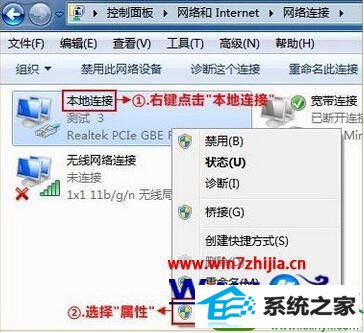
本地连接属性
4:双击internet协议版本4 (TCp/ip),如下图:
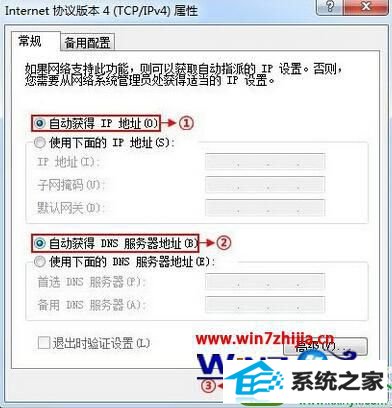
internet协议版本4 (TCp/ip)
5:选择自动获取ip地址,自动获取dns服务器地址,确定即可,如下图:
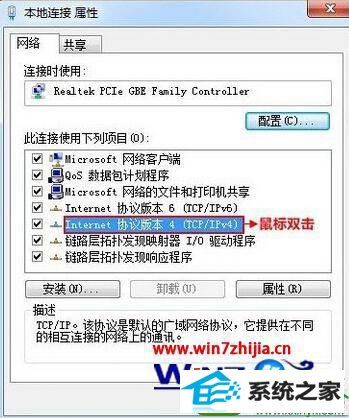
自动获取ip与dns地址
第三步:设置路由器上网
打开浏览器,在网址栏输入腾达无线路由器登陆地址 192.168.0.1,然后按回车键确认打开,在跳转的页面中选择AdsL拨号,然后输入宽带账号和密码,之后点击确认,如下图:
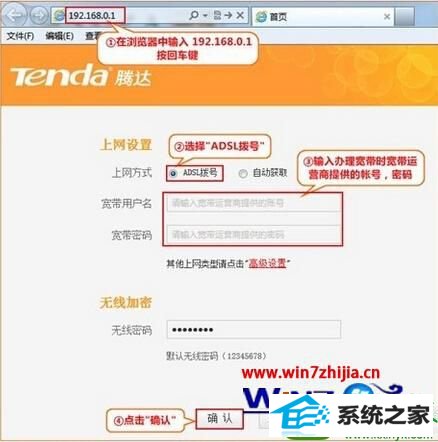
腾达无线路由器上网设置
第四步:试试可以上网了吗
如果wAn口状态显示已连接,那么久可以浏览网页,上网冲浪了,如下图所示。
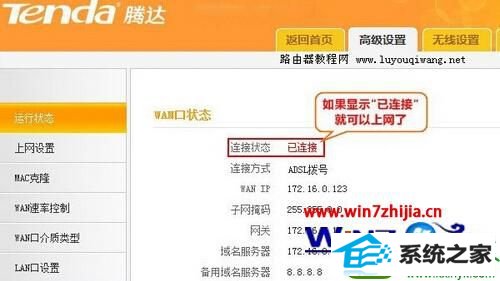
win10腾达无线路由器设置图解
通过路由器正常上网后,不需要再点击ukuandai连接开机就可以直接上网,如果还有起亚电脑需要上网,直接将电脑连接路由器1/2/3/4任意空闲接口,然后餐卡第二步,将本地连接改成自动获取ip即可,不需要再去配置路由器了。
- 相关系统
- Win10纯净版系统下载












